方法一:
1、在win10系统中新增了PowerShell,所以我们还可以这样操作。以管理员身份打开PowerShell,然后执行这样一个简单的命令:Repair-Volume -DriveLetter D就可以了,同时这个命令还将尝试自动修复错误。
若你要使驱动器离线(在检查错误的过程中阻止应用程序写入并锁定它),则可以在其后添加一个OfflineSCANAndFix参数,非常简单,就像这样:Repair-Volume -DriveLetter D –OfflineScanAndFix
方法二:以检测D盘磁盘盘符为例
1、以管理员身份打开命令提示符,执行以下命令:chkdsk D: /F,Win10就会自动检查D盘,同时尝试自动修复硬盘中的错误,当然如果硬盘本身有物理坏道了,那还是没办法修复的。
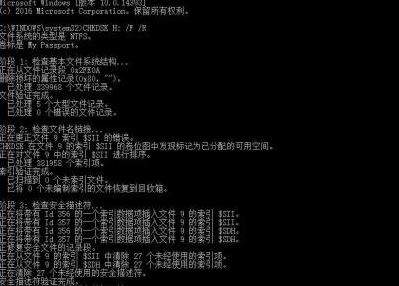
2、检测完成后正式了对应磁盘盘符存在问题,想恢复这个坏扇区的信息,你还可以用chkdsk D: /F /R的命令来恢复信息。一般情况下使用这两个检测、修复的指令就足以满足检查硬盘和修复硬盘的。
通过以上方法即可修复win10系统中磁盘出错的问题。
分享到: